
תוכן עניינים:
- מְחַבֵּר John Day [email protected].
- Public 2024-01-30 09:15.
- שונה לאחרונה 2025-01-23 14:46.
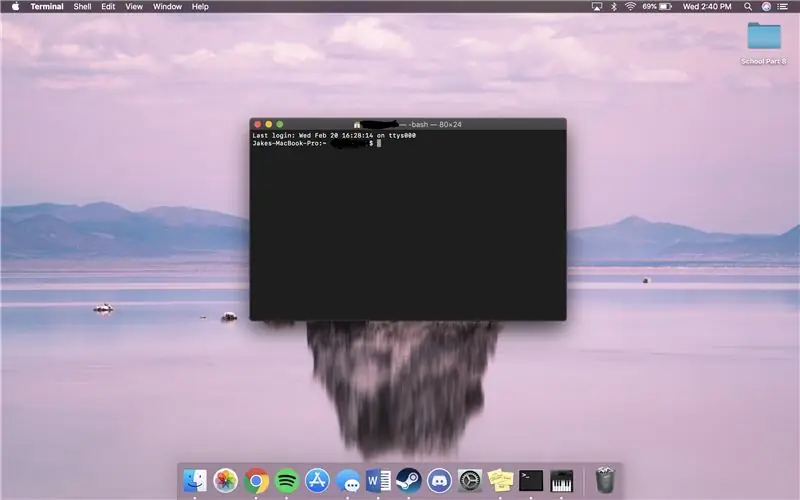
אנו נראה לך כיצד לפתוח את מסוף ה- MAC. כמו כן, אנו נראה לך מספר תכונות בתוך הטרמינל, כגון ifconfig, שינוי ספריות, גישה לקבצים ו- arp. Ifconfig יאפשר לך לבדוק את כתובת ה- IP שלך ואת כתובת ה- MAC שלך. זה שימושי להקמת מכשיר חדש ברשת. שינוי ספריות בתוך הטרמינל יכול להיות שימושי כדרך יעילה יותר למצוא מסמכים ותיקיות בתוך המחשב שלך במקום לחפש בכל התיקיות שלך.
שלב 1: גישה לטרמינל

1) הקש על פקודה + מקש רווח
2) הקלד מסוף
3) הקש Enter
שלב 2: שימוש בפקודה Ifconfig לאסוף מידע רשת כגון כתובת IP או כתובת MAC
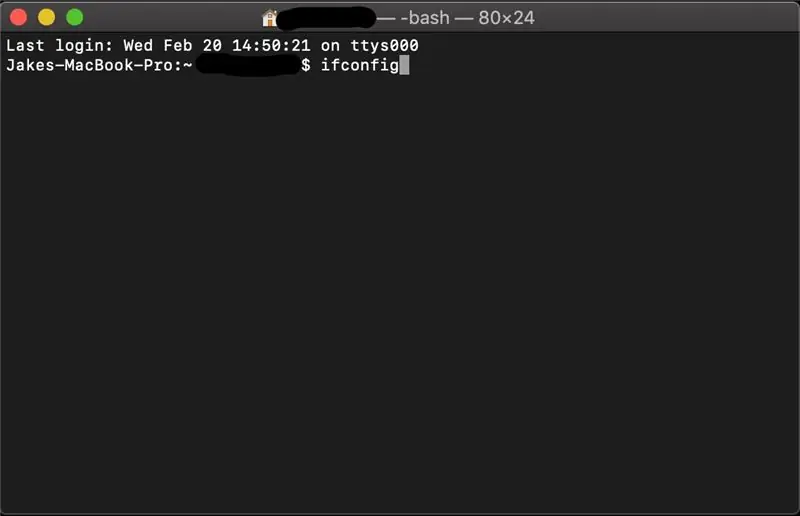
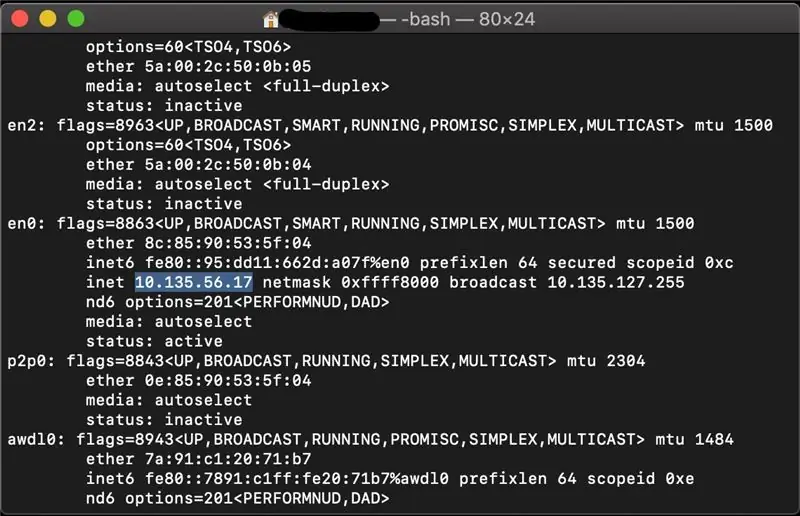
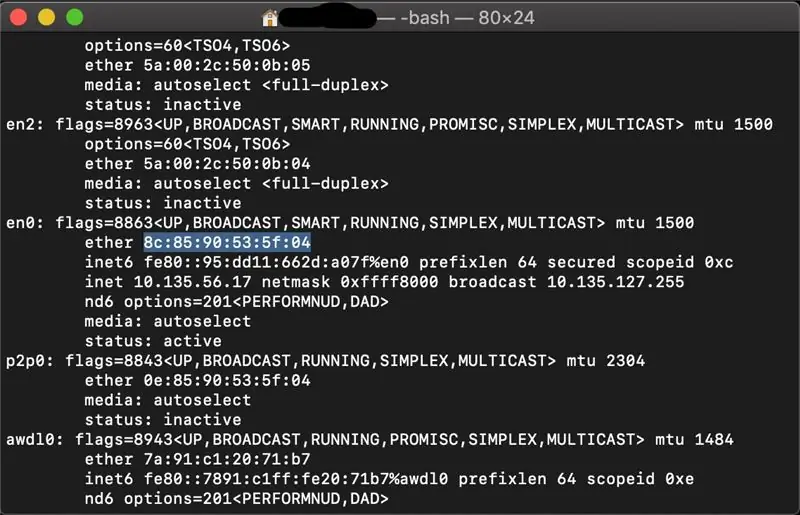
1) הקלד "Ifconfig" במסוף ולאחר מכן הקש enter
3) כתובת ה- IP שלך תוצג ב- inet (כפי שמודגש בתמונה השנייה)
4) כתובת ה- Mac שלך תוצג ב- ether (כפי שמודגש בתמונה השלישית)
שלב 3: שימוש בפקודה Cd כדי לנווט בספריות שלך למשל: הורדות, שולחן עבודה, תמונות
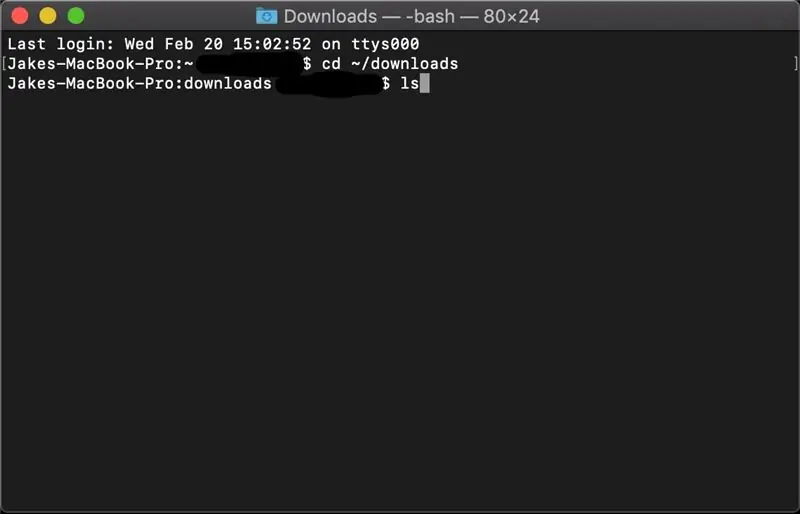
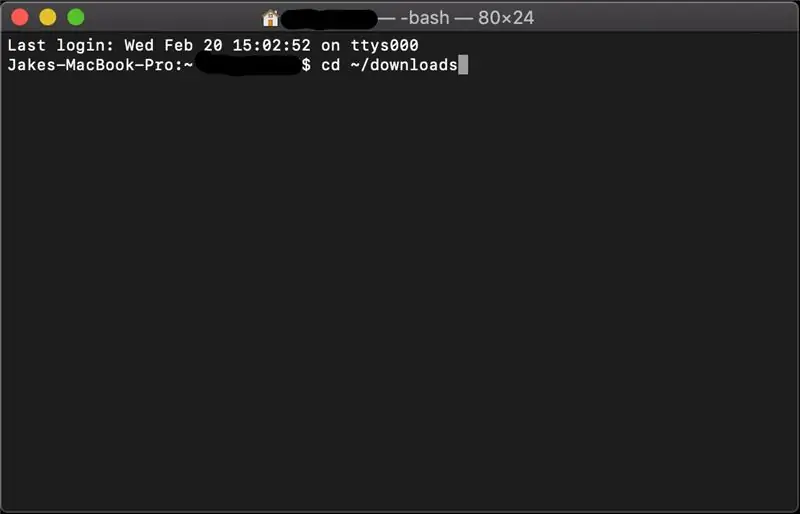
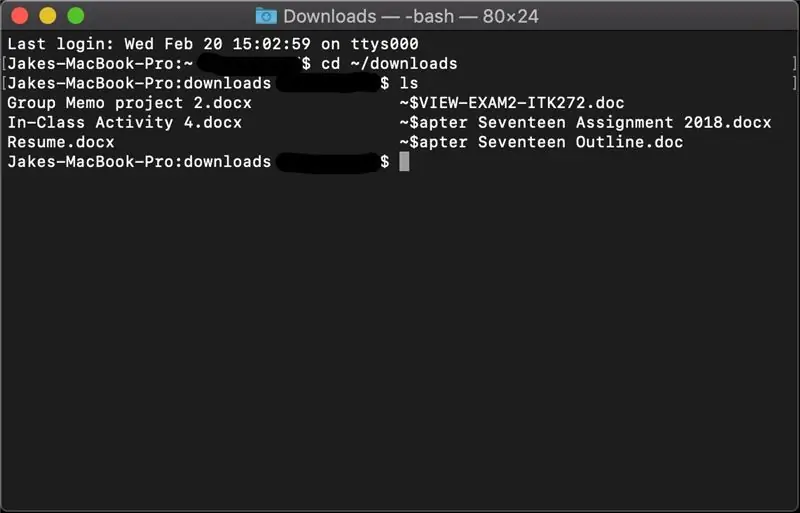
1) הקלד "נקה" ולאחר מכן הקש enter כדי להעביר את כל המידע למעלה ולצאת מהמסך לפני השלב הבא, הוא מאפשר לך להסיר את העומס של מידע לא רצוי.
2) הקלד "cd ~/הורדות" ולאחר מכן הקש enter וזה יעביר אותך לספריית ההורדות שלך
4) הקלד "ls" במסוף ולאחר מכן הקש enter כדי להציג את הקבצים הנמצאים בתוך הספרייה הזו (הורדות)
(רמז: הקפד להשתמש ב- L ולא ב- i)
4) תוכל גם להשתמש ב- "cd.." כדי לנווט חזרה לספרייה העליונה בכדי שתוכל לעבור לאתר אחר
שלב 4: שימוש בפקודה Arp כדי להציג טבלת מכשירים עם כתובת ה- IP וה- MAC המקבילים שלהם
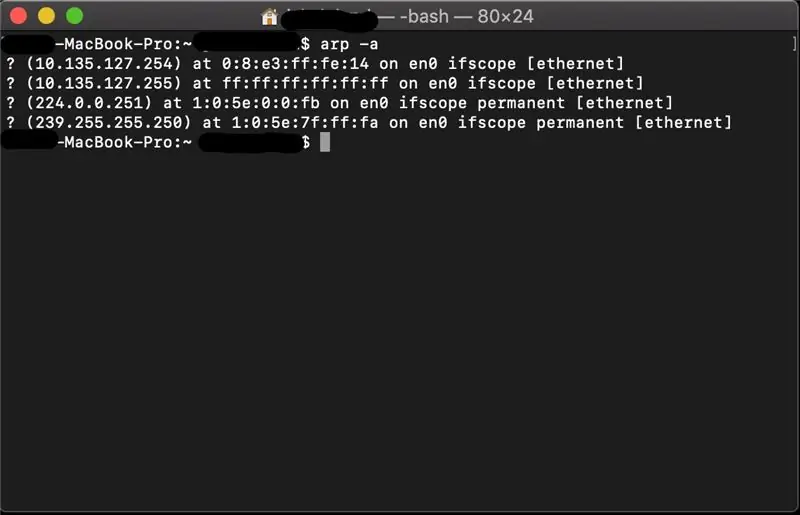
1) הקלד "נקה" ולאחר מכן הקש enter כדי להעביר את כל המידע למעלה ולצאת מהמסך כדי להתחיל מחדש
2) הקלד "arp -a" ולאחר מכן הקש enter. זה יראה לך מכשירים המחוברים לרשת שלך וכתובות ה- IP וה- MAC המתאימות להם.
(רמז: הקפד לשים רווח בין arp ו- -a)
מוּמלָץ:
אופן השימוש במודול RFID-RC522 עם Arduino: 5 שלבים

אופן השימוש במודול RFID-RC522 עם Arduino: במדריך זה, אני אתן הסבר על עקרון העבודה הבסיסי של מודול ה- RFID יחד עם התגים והשבבים שלו. אני גם אספק דוגמה קצרה לפרויקט שעשיתי באמצעות מודול RFID זה עם נורית RGB. כרגיל עם התוספות שלי
אופן השימוש במודול שעון בזמן אמת (DS3231): 5 שלבים

אופן השימוש במודול שעון בזמן אמת (DS3231): DS3231 הוא שעון בזמן אמת בעל עלות נמוכה ומדויקת במיוחד (RTC) עם מתנד קריסטל מפוצל בטמפרטורה (TCXO) וקריסטל. המכשיר כולל כניסת סוללה ושומר על דיוק זמן מדויק כאשר הכוח הראשי ל
כיצד ליצור כונן אתחול לינוקס (וכיצד להשתמש בו): 10 שלבים

כיצד ליצור כונן אתחול לינוקס (וכיצד להשתמש בו): זוהי מבוא פשוט כיצד להתחיל עם לינוקס, במיוחד אובונטו
אנטנת מפתח פורד מפתח: 3 שלבים

אנטנת פורד מפתח: מכיוון שפורד זולה לחלוטין או רשלנית הדלתות שלי ממשיכות להקפיא סגורות או פתוחות. 3 נסיעות לא מוצלחות לסוחר לעבודה מאוחר יותר. החלטתי לנקוט צעדים כדי להפחית את התסכול שלי בתקופה הזו בין הזמן לבין כשהם עולים עם
מקודד רוטרי: איך זה עובד וכיצד להשתמש עם Arduino: 7 שלבים

מקודד רוטרי: איך זה עובד ואיך להשתמש עם Arduino: אתה יכול לקרוא את זה ועוד הדרכות מדהימות באתר הרשמי של ElectroPeak סקירה במדריך זה תלמד כיצד להשתמש במקודד הרוטרי. ראשית, תראה מידע על מקודד הסיבוב ולאחר מכן תלמד כיצד
